Cuando se trabaja con archivos a diario, seguramente estés harto de tratar con archivos en PDF que aunque son muy cómodos tienen la peculiaridad que no se pueden editar de una manera sencilla. Ante esta situación lo que siempre se busca es convertir los archivos que tenemos en un formato que sea completamente editable como es .docx o como es conocido popularmente "formato Word".
Son muchas las formas que pueden existir para hacer esta conversión de archivo, pero a veces nos enfrentamos a algunas webs que requieren de realizar un pago, ver mucha publicidad o que hacen una conversión de baja calidad moviendo todo el texto o las tablas. Es por ello que en este artículo te explicamos cómo hacerlo a través de una web en la que particularmente he confiado mucho como estudiante.
Pasar documentos de PDF a Word en pocos clics
La página en cuestión es iLovePDF, la cual ya analizamos en profundidad en Genbeta. En este caso cuenta con una gran cantidad de opciones diferentes para trabajar con archivos en PDF y de manera gratuita. Todo esto con una interfaz que afortunadamente es muy agradable y sobre todo intuitiva.
Para poder comenzar a realizar la conversión primero hay que acceder a la web de iLovePDF tanto desde un ordenador como de un dispositivo móvil. Al momento se van a presentar todas las opciones que hay disponibles para trabajar con los archivos en PDF. Aunque en este caso nos interesa la que dice 'PDF a Word' sobre la que debemos hacer clic.
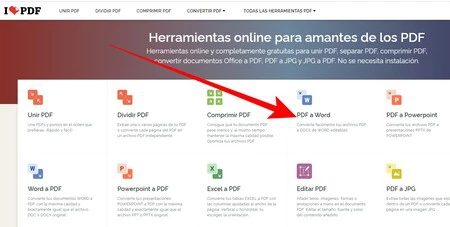
La nueva ventana que se abre nos da la posibilidad de subir los archivos en PDF que queremos convertir. Estos se pueden subir de tu disco local arrastrándolos a la propia web o pulsando en el botón grande "Seleccionar archivo PDF". Pero también ofrece la posibilidad de subirlos desde Drive o Dropbox pulsando en los iconos que hay en el lateral y dando los permisos necesarios a la web.
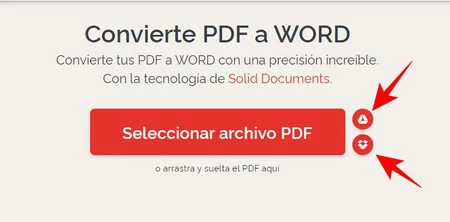
Una vez subido el documento, vas a poder pulsar en el botón inferior de "Convertir a Word". Hay que destacar que esta conversión se hace con la opción "No OCR", destinado a archivos PDF con texto seleccionable. En el caso de que tengas un documento PDF escaneado deberás abonar la suscripción prémium para tener la posibilidad de activar la conversión con OCR (reconocimiento de texto). Y también solo se puede convertir de uno en uno, y no en lote. Esta última es una función también destinada a aquellos usuarios premium.
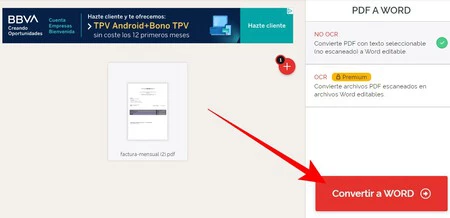
Una vez se ha pulsado el correspondiente botón, se descargará automáticamente el archivo en formato .docx para abrirlo con los programas adecuados. Pero también se podrá subir a Drive o Dropbox e incluso compartirlo con un enlace a las personas que lo hayan solicitado.
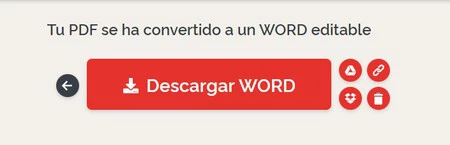
Como veis es una herramienta en general sumamente sencilla, y que para un usuario básico que no hace muchas conversiones al día con el plan gratuito sobra. Pero si es cierto que si se trata de una gran empresa donde hace falta convertir documentos escaneados o en grandes lotes si que interesa abonar la cuota prémium de cuatro euros al mes.
Como nos recuerdan en comentarios, otra opción es hacerlo directamente con Word, siendo tan fácil como abrir el PDF con Word, siempre que sea un PDF de texto, claro, y no de imagen. Así podremos trabajar con el texto, copiarlo, pegarlo, etc.
En Genbeta | Las mejores webs para trabajar con archivos PDF





